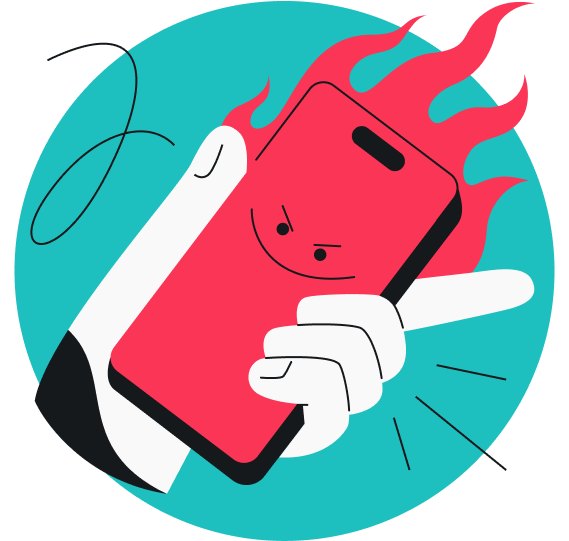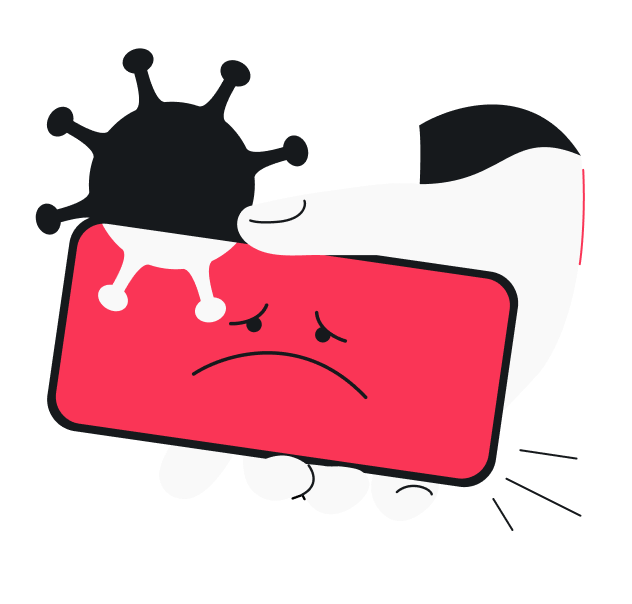準備要賣掉手機或送修嗎?如果您不希望新機主或維修人員看到您的私人資料,請務必抹除資料。為了避免密碼、訊息和照片落入他人手中,您需要知道正確的手機資料抹除方式。如果您不太確定該怎麼做,別擔心,我會帶您一步步了解如何正確抹除舊手機的資料。
抹除手機資料是什麼意思?
抹除手機資料意味著清除所有個人資訊、檔案和先前儲存的設定。與簡單刪除資料不同(刪除的資料仍可能被還原),抹除會徹底移除所有內容並將裝置還原至原廠設定。
在交出手機之前抹除資料相當重要,因為這樣可以確保沒有人能還原或駭入您的個人資料。對 Android 使用者來說,這包括恢復原廠設定並登出所有 Google 和裝置帳號。
iPhone 使用者則可以執行完整抹除程序,這會同時登出 iCloud 和其他 Apple 服務。完成抹除後,您的手機將恢復如新。
備註:在抹除資料之前,請先檢查手機是否遭到駭客入侵,因為這可能導致更多資料外洩。如果您不確定,可以參考我們的指南:如何判斷手機是否遭駭。
為什麼要在賣手機前抹除資料
當您要將手機交給他人時,抹除資料可以保護您的個人資訊。但這不是唯一的理由,抹除資料還有許多其他好處,例如維持智慧型手機的最佳效能。以下是您應該考慮抹除手機資料的原因:
保護您的資料
我們的智慧型手機儲存了大量個人資料,從訊息和電子郵件到照片、密碼和付款資訊。如果您只是簡單刪除這些檔案或解除安裝應用程式,並不能完全清除您的資料,因為使用進階工具仍可能還原這些資訊。
相較之下,抹除是更好的選擇,因為它不只是基本的刪除,而是會清除所有檔案、設定和登入資訊,並將裝置還原至原廠設定。這樣可以永久移除私人資訊,防止他人窺探您的手機或還原您的資料。
解決效能問題
隨著時間推移,智慧型手機會累積雜亂或不必要的資料,例如未使用的應用程式、快取記憶體和系統錯誤。這些資料可能會降低效能,導致您的裝置運作緩慢或經常出現故障。
在這種情況下,最佳解決方案就是將智慧型手機恢復原廠設定,清除所有累積的垃圾資料。這麼做可以讓手機重新開始,提升運作速度和回應效能。您的手機將會恢復如新,也不會影響到轉售。
如果在清除快取資料或應用程式後仍然存在效能問題,可能是因為駭客入侵等更嚴重的問題。若要處理這類問題,您必須了解如何修復遭駭的 Android 手機。
為銷售或捐贈做準備
如果您想要賣掉或捐贈手機,抹除資料是很重要的步驟。這樣可以移除您的個人資訊,讓裝置準備好交給下一位使用者。
許多二手買賣程序或買家都要求手機必須清空資料,以確保不會遇到帳號鎖定或殘留資料的問題。因此,在交出手機之前,請務必解除所有先前的安全措施並清除所有內容。
抹除手機資料前該做什麼
覺得抹除手機資料很困難嗎?別擔心,我準備了一份抹除手機資料前的檢查清單:
- 備份聯絡人、照片和檔案:確保所有重要資料都已備份,避免在重設過程中遺失任何資料;
- 登出所有帳號:登出所有 Google、Android 或 Apple 帳號,確保裝置上不會留下任何個人資訊;
- 取出 SIM 卡和記憶卡:移除您的 SIM 卡和記憶卡,避免遺失任何儲存的資訊。雖然這些卡片不會受到恢復原廠設定的影響,但在賣出手機前最好先確保安全;
- 解除配對的裝置:中斷所有配件的連線,例如藍牙耳機、智慧手錶或車載系統。這可以防止在您抹除資料後,您的裝置與該手機之間發生未來的連線或資料共用;
- 停用裝置管理員:在 Android 系統中,您可以為特定應用程式指派稱為裝置管理員權限的特殊權限,這可能會阻止它們被解除安裝或干擾抹除程序。要停用裝置管理員應用程式,請前往「設定」>「安全性」>「系統安全性」>「裝置管理員應用程式」。然後,點選每個應用程式並選擇「停用」以移除其特殊權限。
抹除資料前請先備份
無論您是要賣掉、捐贈或維修手機,在進行這些動作之前,一定要先備份您的資料。請花時間備份手機,確保重要資訊的安全。
以下是在 Android (Google Drive)和 iPhone (iCloud) 上備份資料的步驟指南:
Android (Google Drive) 備份方式
- 前往手機的「設定」應用程式。
- 向下捲動並選擇「Google」,然後點選「備份」。
- 如果尚未開啟,請點選按鈕啟用「備份到 Google Drive」。
- 點選「立即備份」即可開始備份程序。這將會備份您的應用程式資料、通話紀錄、聯絡人、設定和儲存在 Google 帳號中的照片。
備註:如果您使用 WhatsApp 等應用程式,請在應用程式內進行聊天記錄備份(通常在「設定」>「聊天」>「聊天備份」)。
iPhone (iCloud) 備份方式
- 前往「設定」並點選畫面頂端的名字。
- 在 Apple ID 選單中,選擇「iCloud」。
- 向下捲動到「iCloud 備份」並開啟,這樣所有資料就會定期備份。
- 如果想要立即備份,選擇「立即備份」,即可立刻將 iPhone 資料傳送到 iCloud。
移除帳號和安全功能
在清除手機之前,請登出並刪除裝置上所有使用中的 Google/Apple 帳號。此外,停用額外的安全功能以保護您的資料。這可確保裝置記憶體中不會留下任何資料或密碼的殘餘。
以下是需要停用的項目功能?及方法:
停用「尋找我的 iPhone」
「尋找我的 iPhone」功能可讓您從其他裝置輕鬆追蹤手機位置。雖然這是一個方便的功能,但它包含了許多關於您的所在位置和其他連線裝置的個人資訊。
以下是在抹除手機前停用此功能的方法:
- 開啟 iPhone「設定」並點選頂端的個人照片。
- 選擇「尋找」選項,然後前往「尋找我的 iPhone」。
- 關閉「尋找我的 iPhone」、「尋找我的網路」和「傳送最後位置」選項。
備註:可能需要輸入 Apple ID 密碼來確認此選擇。
停用 Google 裝置保護
Google 裝置保護是 Android 裝置的安全功能,可防止重設後遭到未經授權的存取。如果在未先移除 Google 帳號的情況下重設手機,則需要原始帳號認證才能解鎖。
這項功能可以防止竊盜,確保只有原始擁有者才能重新啟用裝置。但駭客或知道您認證的人可能會透過 Google 使用這個管道還原您的資料。因此,您應該在抹除手機前停用此功能,方法如下:
- 前往「設定」並選擇「帳號」(或「使用者與帳號」)。
- 開啟您的 Google 帳號。
- 選擇「移除帳號」。
這將中斷您的 Google 帳號與裝置的連線並停用裝置保護。
停用雙重要素驗證 (Google)
許多應用程式,如 Facebook、Google 或 WhatsApp,都使用雙重要素驗證 (2FA) 來保護我們的帳號。如果您想知道為什麼要移除這項功能,原因很簡單,為了防止新機主存取與裝置連結的安全碼或驗證。
由於 2FA 通常透過簡訊、應用程式或通話來驗證您的手機,保持啟用可能會導致在舊裝置上收到驗證碼的問題。這也可能讓您無法登入帳號,並為新機主帶來麻煩。
為確保所有帳號都不再與要出售的手機綁定,以下是停用 2FA 的方法:
- 前往 myaccount.google.com/security
- 在「登入 Google」下方,選擇「兩步驟驗證」。
- 如有需要請登入,然後向下捲動並選擇「關閉」。
如何抹除 Android 手機資料
現在您已經了解抹除資料前的安全措施,是時候開始實際清除手機了。雖然這不是什麼困難的任務,但有些人還是認為沒有技術人員的協助就無法完成。為了確保您能夠自行處理,我準備了一份詳細的步驟指南,教您如何完整清除 Android 手機:
備份資料
- 從「設定」進入您的 Google Drive。
- 確認「備份到 Google Drive」選項已開啟。
- 如果尚未開啟,點選「立即備份」將您的應用程式資料、聯絡人、通話紀錄和其他設定儲存到 Google Drive 帳號。
- 進入 WhatsApp 等應用程式並開啟內部備份設定,確保對話內容都有備份。
登出 Google 帳號
- 從「設定」開啟「帳號」選項。
- 選擇您的 Google 帳號並選擇「移除帳號」。
- 對裝置上登入的所有 Google 帳號重複此步驟。
- 然後刪除所有瀏覽器紀錄,也確保移除所有快取資料或已儲存的密碼。
恢復原廠設定
- 前往「設定」並找到「系統」選項。
- 您會看到「重設選項」。點選選項。
- 若要完整清除手機,請選擇「清除所有資料」或「恢復原廠設定」選項。
- 依照螢幕上的提示確認重設。
安全抹除的額外步驟(第三方工具)
以下是一些額外步驟和第三方工具,可以讓手機資料抹除更安全:
加密手機
在恢復原廠設定之前,先將手機加密可以讓駭客更難取得資料。方法如下:
- 前往「設定」並找到「安全性」選項。
- 選擇「加密與認證」。
- 點選「加密手機」。
第三方工具
為了獲得更多安心保障,您可以使用像 Coolmuster 或 iShredder 這類第三方應用程式來覆寫已刪除的資料,確保無法將其還原。這些工具會多次在手機儲存空間上寫入隨機資料,防止他人還原您的舊檔案。
使用方式如下:
- 在 Google Play 商店或 App Store 下載可靠的第三方資料抹除工具。
- 在應用程式中,選擇「抹除所有資料」或「清除手機」選項。
- 某些工具可能提供「快速抹除」或「深度抹除」等選項,可更徹底地清除。
- 確認您的選擇,工具就會覆寫手機上的所有資料。
程序完成後,您的手機會重新啟動,並永久刪除所有個人資料。
如何抹除 iPhone 資料
就像 Android 一樣,抹除 iPhone 的過程也相當簡單直觀。以下是詳細的步驟說明。
備份到 iCloud 或 iTunes
首先,將所有資料備份到 iCloud 或 iTunes。
使用 iCloud 備份
- 確保 iPhone 已連上 Wi-Fi。
- 前往「設定」並點選您的名字。
- 選擇「iCloud」選項。
- 向下捲動並開啟「iCloud 備份」選項。
- 開啟「備份此 iPhone」開關以開始備份程序。
- 然後選擇「立即備份」。
使用 iTunes 備份
- 使用 USB 傳輸線將 iPhone 連接到電腦。
- 開啟 iTunes 並選擇您的裝置。
- 在「摘要」分頁中選擇「立即備份」選項。
登出 Apple ID 並關閉「尋找我的 iPhone」
在恢復原廠設定之前,需要登出 Apple ID 並關閉「尋找我的 iPhone」功能。方法如下:
- 開啟「設定」並點選頂端的名字。
- 選擇「尋找我的」並開啟「尋找我的 iPhone」。
- 輸入 Apple ID 密碼確認。
- 返回「設定」並點選頂端的名字。
- 向下捲動並選擇「登出」以登出 Apple ID。
透過 iPhone 設定或使用 iTunes 恢復原廠設定
在完成資料備份並登出 Apple ID 後,請依照以下步驟恢復原廠設定:
使用 iPhone 設定
- 從「設定」進入「一般」。
- 向下捲動並選擇「移轉或重置 iPhone」。
- 找到並選擇「清除所有內容和設定」選項。
- 重新輸入 Apple ID 密碼以確認重設。
使用 iTunes
- 將 iPhone 連接到電腦並開啟 iTunes。
- 選擇您的裝置名稱並開啟「摘要」分頁。
- 點選「回復 iPhone」並依照指示完成重設。
抹除手機的替代方案
雖然完整抹除是清除所有資料的好方法,但在某些情況下可能不需要完整抹除,例如:
- 重設網路設定:如果您遇到 Wi-Fi、藍牙或行動網路連線問題,可以只重設網路設定而不需要抹除整台手機。這只會移除已儲存的網路或密碼,但保留其他資料;
- 清除 Android 快取:要解決效能問題或釋放空間時,不一定要抹除手機。清除快取可能就足夠了,這樣可以移除可能造成裝置速度變慢的應用程式資料,但不會刪除個人檔案或應用程式;
- 手動移除個人資料:如果不想抹除所有資料,可以手動刪除特定內容,如訊息、照片或瀏覽紀錄。如果您只想移除敏感資訊而不想刪除手機所有資料,這是較適合的方式。
抹除手機以保護隱私
您的手機儲存了大量個人資訊。如果要出售或送修,請務必徹底抹除以確保個人資料安全。但在抹除之前,請記得備份資料並登出所有帳號。然後使用恢復原廠設定選項清除所有內容。這個簡單的步驟可以保護您的網路生活安全。
常見問題
如何在 Android 手機鎖定時抹除資料?
要抹除已鎖定的 Android 手機,請同時按住電源鍵和音量增加鍵進入「還原模式」。然後使用音量鍵選擇「抹除資料/恢復原廠設定」選項,並用電源鍵確認。
恢復原廠設定真的會刪除所有內容嗎?
恢復原廠設定會刪除手機上幾乎所有的資料,包括應用程式、檔案和設定。但仍可能留下一些可以使用特殊工具還原的資訊。若要完全移除所有資料,建議在恢復原廠設定前先將手機加密,或使用第三方資料抹除工具。
如果忘記手機密碼,要如何抹除資料?
如果忘記密碼,可以使用「還原模式」恢復原廠設定。此外,您也可以在線上登入帳號後,使用「尋找我的裝置」(Android) 或「尋找我的 iPhone」(iOS) 功能遠端抹除手機。